PCにOSX 10.11.4 El Capitan を入れる夢を見た話。
そんな夢を見た話です。夢の中では、サクサク動いてました。

【PC構成】
M/B - ASUS H170-PRO
CPU - Intel Core i7-6700
GPU - NVIDIA GeForce GTX970 4GB
SSD - CFD Toshiba製SSD採用スタンダードモデル 240GB
【出来ないこと】
オンボードサウンドは使えない。 → USBオーディオインターフェイス繋いだら音が出た。
Wi-Fiが使えない。 → そもそも始めからPCに付いてないので、どうするか考え中。 → インターネットにはEthernet(有線LAN)で接続できる。
Bluetoothも使えない。 → そもそも始めからPCに付いてないn(無慈悲な金欠) → 取り敢えずマウスとキーボードはUSBのを有線接続してる。 → Magic Mouseを使いたいので何か欲しい。
【参考にさせていただいたサイト】
【作業手順】 作業手順は、上記のサイトさんを舐めるように読んで、その通りにやりました。情報に感謝です。
Mac上で、ブート可能なOSインストール用USBメモリを作る。
PCのBiosを設定する。
1で作ったUSBメモリで起動して、PCにEl Capitanをインストールする。
PC上のEl Capitanを設定する。
以上。順調にいくと1〜2時間で終わるらしいのですが、私はエラー出しまくって賞味10時間くらい掛かりました。えへへ。 私がつまずいた箇所は以下の部分です。というか、最初から最後まで、ずっとトライアンドエラーの連続でした。
適当なBiosの設定が判らない。 → 解説サイトを読んでも「それぞれのPCに合わせて設定する」とか書いてあるので、初めは「???」でした。根っからのMacユーザなのでBiosそのものに馴染みが無かったのです。ここに寿命を数時間を費やしました。恐ろしいことです。
グラボのドライバをインストール出来ない。GPUを認識しない。 → よくよく調べたら公式サイトから新しいバージョンのドライバをDL出来ました。公式サイトからDLできる最新ドライバはGTX970用では無いのですが(だから、なかなか見つけられなかった)、問題なく認識されます。CUDAは、私の環境でインストールするとEthernetが認識されなくなるので入れてません。何が何だか解りません。
買ったばかりのPCを破壊しなくて良かったです。一応、デフォルトで付属していたSSDやHDDは全て取り外して作業しました。 【具体的な手順】 というわけで、深淵を覗き込む時間です。
① Mac上で、ブート可能なOSインストール用USBメモリを作る。 ここは、あちこちのサイトさんが説明して下さってるので、その通りにやれば大丈夫です。 UniBeastというソフトを使います。リンク先よりDLできます。感謝の念を抱きながら、登録してDLします。この時、MultiBeastというソフトもDLしておきます。 ウチの環境では、安売りだった32GBのUSBメモリに以下のような設定で作りました。ちなみにUSBメモリの容量は8GBで十分らしいです。
UEFI Boot Mode
El Capitan
UFEI Boot Mode
Optional Graphics Configuration無し
4番で、『Inject NVIDIA』なる、さもインストールしたくなる項目が現れるのですが、GTX970はコレをオンにしても動きません。OSインストール完了後に、個別にドライバーをインストールするので、ここでは余計なものはオフにしておきます。 UniBeastの作業が終わると、デスクトップにUSBメモリが『USB』と『EFI』と2つに別れてマウントされます。出来上がったUSBメモリを何度もMacに挿し直してると、時々『EFI』がマウントされないことがあるので、その時は作り直します。作業がスムーズに行けば何度も挿し直すような自体には陥らないような気がします。 出来上がったUSBメモリに、MultiBeastも入れました。
② PCのBiosを設定する。
なかなかEl Capitanインストール画面へ辿りつけず、カオスを彷徨いました。トニーさんのSTEP3の通りに設定したら、うまく行きました。トニーさんすごいです。
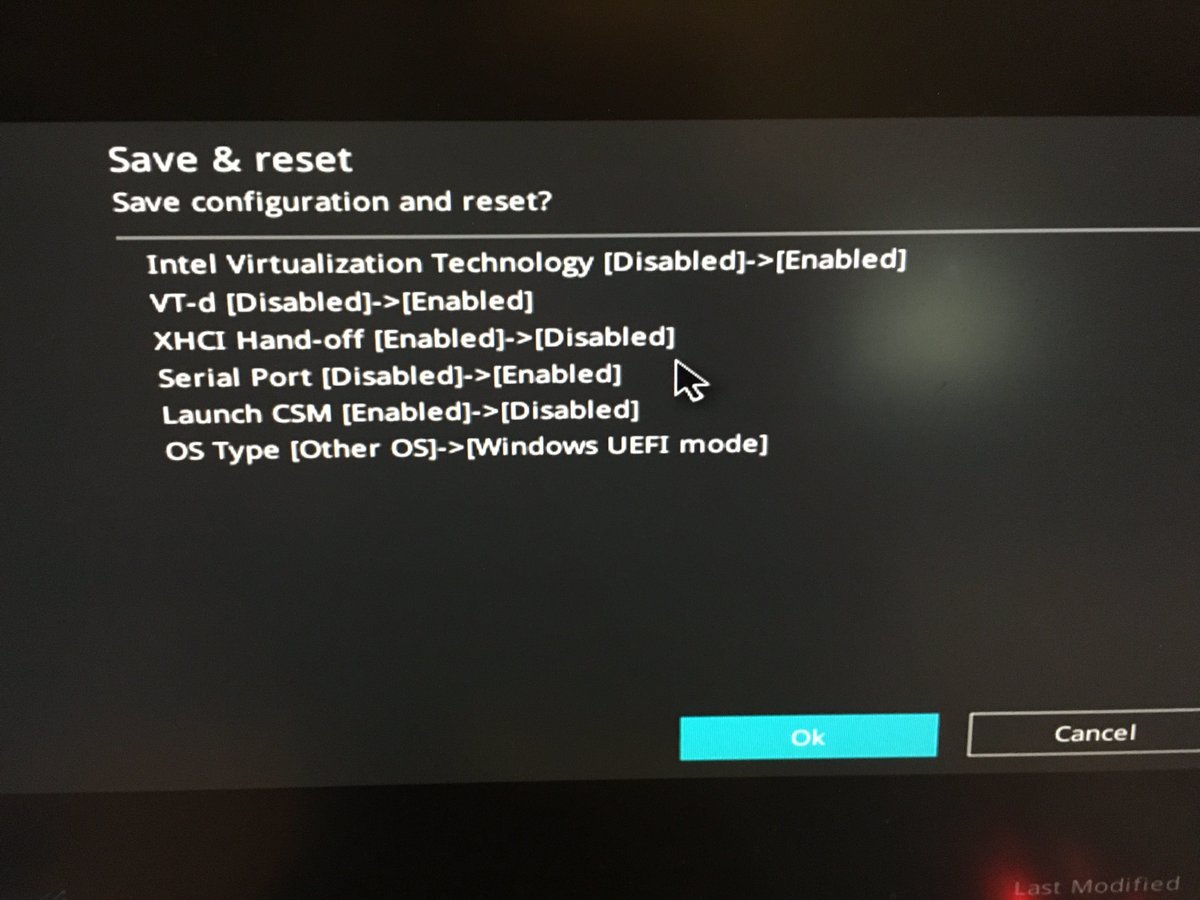
1. To access BIOS/UEFI Setup, press and hold Delete on a USB Keyboard while the system is booting up デリートキーを押しながらPC起動して、BIOS画面へ入ります。 2. Load Optimized Defaults BIOSの設定をデフォルトに戻します。 3. If your CPU supports VT-d, disable it 4. If your system has CFG-Lock, disable it 5. If your system has Secure Boot Mode, disable it VT-d、CFG-Lock、Scure Boot Modeを無効にします。 【ASUS H170のセキュアモードの切り方】 「よくあるご質問-FAQ セキュアブート(Secure Boot)を無効にする方法教えてください。」 6. Set OS Type to Other OS OSタイプをOther OSに変更します。 7. If your system has IO SerialPort, disable it シリアルポートを無効にします。 8. Set XHCI Handoff to Enabled XHCI Handoffを有効にします。 9. If you have a 6 series or x58 system with AWARD BIOS, disable USB 3.0 これは、私はやりませんでした。 10. Save and exit. おしまい
③ 1で作ったUSBメモリで起動して、PCにEl Capitanをインストールする。
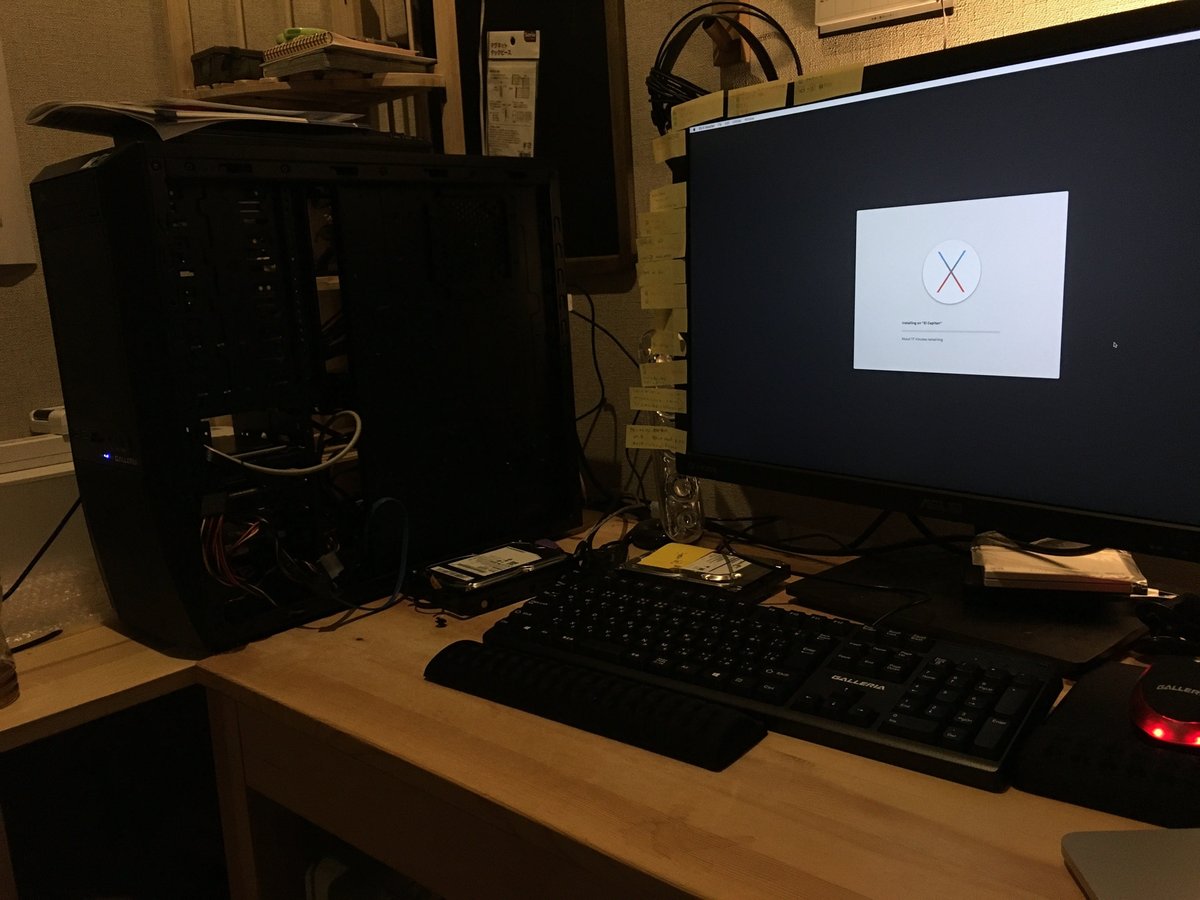
私の環境では、USBメモリをUSB2.0ポートへ差し込み、電源を入れ、F8を連打して起動ディスク選択画面を呼び出し、USBメモリを選択。F8が、PCの機種によってはF12だったりすることもあるとか、windowsむずかしいです…!
クローバーのある画面が表示されたら、オプション(歯車みたいなアイコン)を選びます。Boot Argesのところに「nv_disable=1」と書き足します。コレは、GTX970を無効にするためです。なぜならGPUのドライバが入っていないからです。
最初の画面へ戻って、USBメモリを選んで起動します。
すると、BIOS設定が上手く行っていれば、見慣れたEl Capitanのインストール画面が現れます。 起動からインストール画面に到達するまでに数分かかる事があります。数十分かかってもインストール画面へ辿り着かない場合は何か問題が発生しているのでBIOSを見直します。なお、インストール先のディスク(SSDかHDD)も、あらかじめMacにて、MacOS拡張ジャーナリングでフォーマットしておきました。NTFSやFATだとディスクユーティリティーに表示されません。表示されなければOSインストールもできません。正しくフォーマットしても認識されないことがあります(特にHDD)そんなときは再起動したり、ぼんやりしたり、再起動したりしていると表示されます。表示されなければ、フォーマットしなおします。余計なHDDやSSDが繋がっていると失敗する確率が上がるので、インストール先のSSDまたはHDD以外はSATAケーブルを引っこ抜いておきます。作業中はPCのフタは開けっ放しでした。 インストール画面まで辿り着いてしまえば、OSインストール自体が失敗することはありませんでした。(←私の夢では)普通にインストールします。ここでEl Capitanの言語設定に日本語を選んでも問題ありませんでした。(←私の夢では)ただいま、日本語さん。 なお、トニーさんのサイトに「OSインストール時には必ずディスクユーティリティーでSSD、HDDをフォーマットして下さい」と書いてあります。書いてあるからには、私もその通りにしてました。MacOS拡張ジャーナリング、GUID作成、ドライブ名はEl Capitanにしました。ややこしくなるので、パーテーションは分けません。 OSインストールが終わると勝手に再起動します。放っておくと、インストールしたばかりのSSDまたはHDDから起動しようとして失敗するので、起動画面でF8押してUSBメモリから起動します。クローバーのある画面が表示されたら、また、オプションのBoot Argesのところに「nv_disable=1」と書き足して、今度は新しくEl Capitanをインストールした方のSSDもしくはHDDを選択して起動します。
④ PC上のEl Capitanを設定する。

マウントされたUSBメモリからMultiBeastをデスクトップにコピーして起動。設定。 私の環境では、こんな感じ。マザーボードの説明書をガン見して、それっぽい項目を選択していきました。それっぽい項目を選びましたが、オンボードサウンドは動きませんでした! トホホ!
NVIDIAのサイトからGeForce GTX970を使うためのドライバをDL、インストール。このドライバ、OSのバージョンが完全に一致しないとインストーラーを起動することすらできません。 2016年4月29日現在、El Capitanのバージョンは10.11.4です。 QUADRO & GEFORCE MAC OS X DRIVER RELEASE 346.03.06 http://www.nvidia.com/download/driverResults.aspx/100824/en-us なので、コレをDLしてインストールします。CUDAは入れなくて大丈夫です。サポート製品にGTX970は含まれていませんが、これで認識されます。新しいドライバの探し方は、NVIDIAの公式サイトの右上の検索フィールドに「Mac OS X Driver」とか何とか入れて検索します。普通に型番から検索していくとMac向けのドライバは表示すらされません。が、検索すると見つかります。
USBメモリから再起動。GPUドライバを入れたけど、まだnv_disable=1は要ります。
Clover ConfiguratorをDLして、設定する。こちらのサイトさんを参考に設定しました。 HackintoshなEl Capitanを夢見よう - 無事デスクトップまでたどり着いてからの作業② 私の場合はGTX970を使いたいので、こちらのサイトさんを参考にGPUの設定をしました。 HackintoshなEl Capitanの夢を見た【その2 実用編】 こんな感じになりました。詳しい説明をできるほど、理解していません。えへへ。
USBメモリ無しで再起動。設定が終わったらUSBメモリを外して再起動します。今度こそ、nv_disable=1は要りません。また、手順4が上手くいっていれば、El CapitanをインストールしたSSDもしくはHDDが自動的に起動ディスクに選ばれます。放っておくと、勝手にEl Capitanが起動します。
Hackintoshの出来上がり! おつかれさまでした。

【感想】 この後、データ保存用のHDDを2台追加しました。あらかじめMacでフォーマットしておきましたが、PC上のMacでは読み込み専用になっていて書き込めませんでした。改めてフォーマットしなおしたら書き込めるようになりました。1台はTime Machine用で、もう1台はデータ置き場です。Time Machineも正常に動作しています。が、どこまで復元できるのかは試していないので判りません。セットアップは自力で行い、データの復元に使うような感じになるのかな。 大昔にも挑戦して挫折したのですが、今回は情報やソフトウェアが沢山あってアホな私でも何とかなりました。本当に助かりました。感謝感謝です。 という、 夢 を 見 ま し た。 とても楽しかったです。あと、Apple様、真面目にMacを作って下さあぁぁぁあぁい!!! いやホント、お願いしますよ!
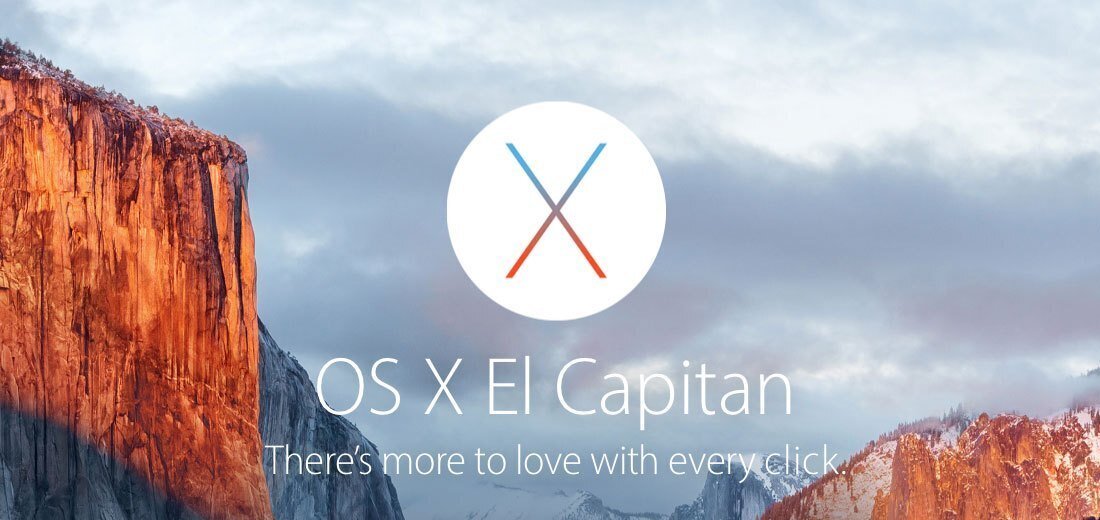
この記事が気に入ったらサポートをしてみませんか?
